便笺在Win11上不起作用怎么办?Win11便笺没反应的解决办法
Windows系统上的便笺功能可以让用户随时随地记录需要的项目或事情,包括密码、用户名、任何URL。但是最近有用户发现系统上的便笺功能不起作用了,这该如何修复?下面小编就给大家整理了一些解决方案,帮助用户解决这个问题。
修复方法1–在您的系统上重新安装便笺应用程序
有时,由于网络不稳定或强制关机等原因,安装过程可能会中途中断。这会导致任何应用程序出现此类问题,因此建议卸载然后重新安装sticky注释应用程序一次,看看这是否可以解决问题。首先,让我们使用 PowerShell 卸载 Sticky Notes 应用程序。
1.1 使用 PowerShell 卸载便笺
第 1 步:同时按下键盘上的Windows和R键以打开运行命令框。
第 2 步:出现运行框后,在其中键入powershell并同时按键盘上的CTRL + SHIFT + ENTER键。
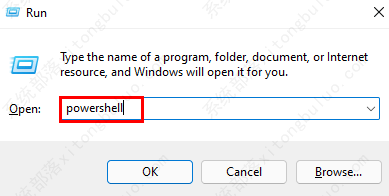
第 3 步:这将在屏幕上提示 UAC,应通过单击“是”继续接受。
第 4 步:现在PowerShell应用程序窗口将以管理员身份启动。
第 5 步:在 PowerShell 应用程序中,复制并粘贴下面给出的命令,然后按 Enter键执行它,从系统中删除/卸载 Sticky Notes 应用程序。
获取-AppxPackage Microsoft.MicrosoftStickyNotes | 删除-AppxPackage

第 6 步:命令执行后,关闭 PowerShell 窗口并重新启动系统一次。
系统启动后,使用 Microsoft Store 应用安装 Sticky Notes 应用。
1.2 使用 Microsoft Store 应用安装便笺应用
第 1 步:按Windows键并键入Microsoft Store ,打开系统上的Microsoft Store应用程序。
第 2 步:然后从搜索结果中选择 Microsoft Store应用程序,如下所示。
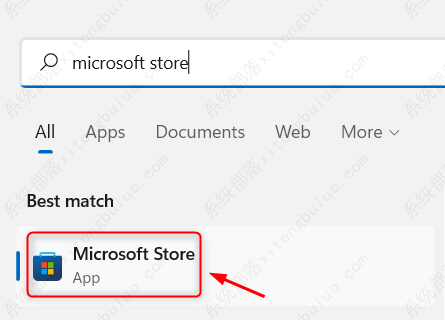
第 3 步:一旦 Microsoft Store 窗口启动,在窗口顶部栏的搜索栏中键入便笺。
第 4 步:从搜索结果中,单击Microsoft Sticky Notes以转到其应用程序,如下图所示。
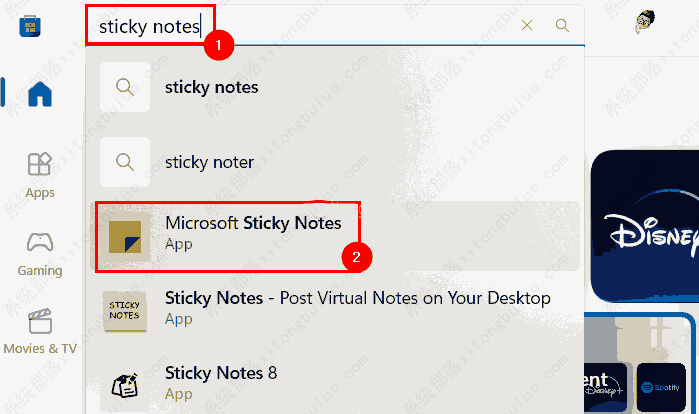
第 5 步:单击 Microsoft Sticky Notes 应用程序的安装按钮开始在系统上安装它。
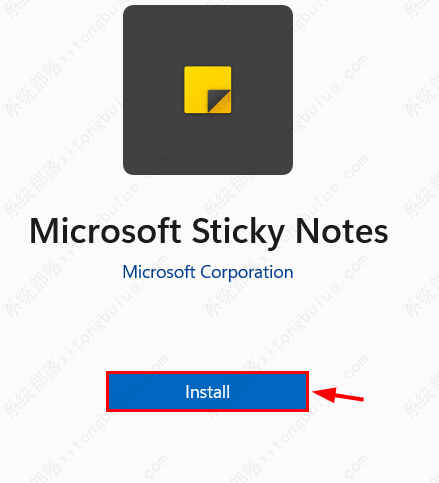
第 6 步:它将开始下载应用程序,然后安装它。所以等它完成。不会花很多时间。
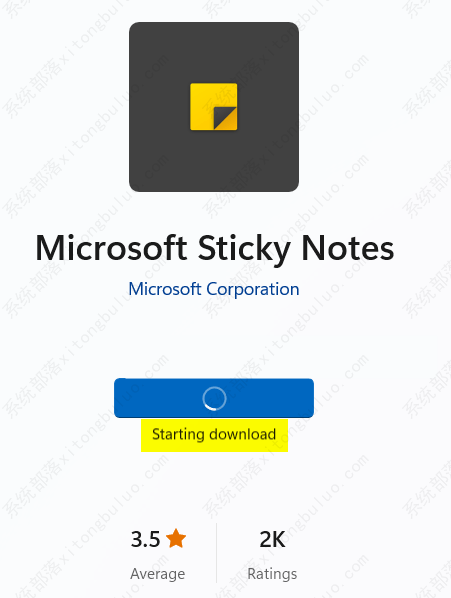
第 7 步:安装后,单击“打开”以查看粘滞便笺应用程序是否已打开并正常工作。
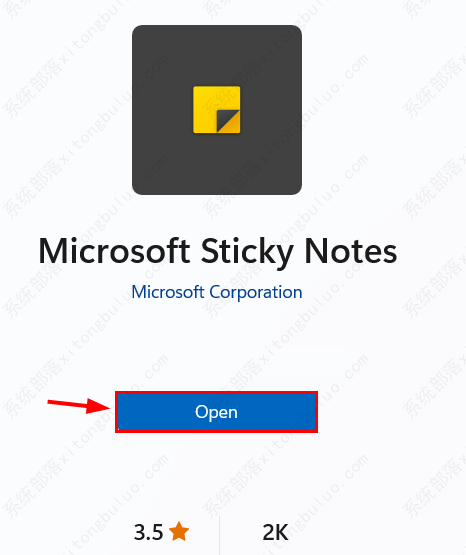
修复方法2–使用 PowerShell 重新注册便笺应用程序
第 1 步:按Windows键并键入powershell。
第 2 步:然后,在搜索结果中右键单击Windows Powershell应用程序。
第 3 步:从上下文菜单中选择以管理员身份运行。
第 4 步:点击Yes接受 UAC 提示以继续。
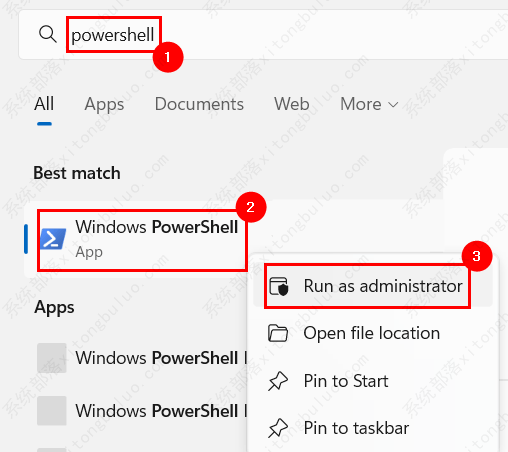
第 5 步:打开 PowerShell 窗口后,键入以下行并按Enter键以在系统上重新注册Sticky Notes应用程序。
Get-AppXPackage -AllUsers -Name Microsoft.MicrosoftStickyNotes | Foreach {Add-AppxPackage -DisableDevelopmentMode -Register "$($_.InstallLocation)\AppXManifest.xml" -Verbose}
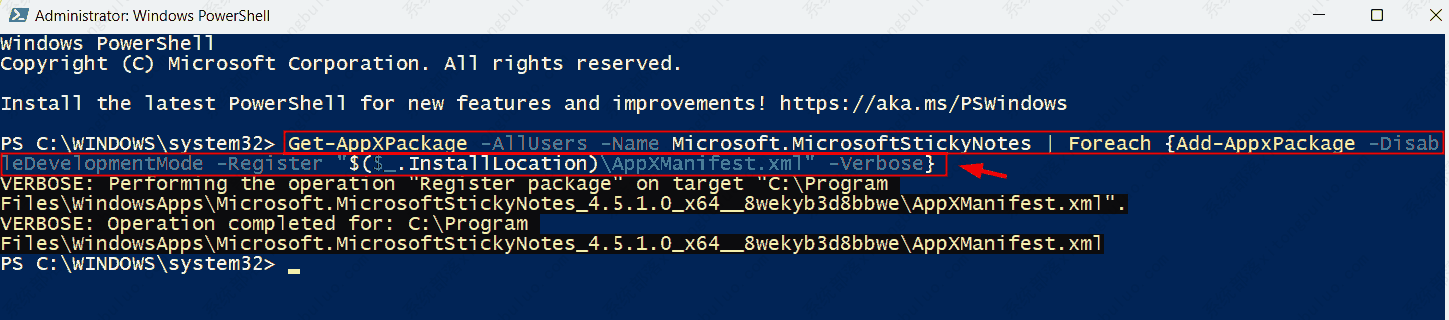
第 6 步:完成后,关闭 Powershell 窗口,然后尝试打开系统上的 Sticky Notes 应用程序,看看它现在是否正常工作。
修复方法3–重置便笺应用
第 1 步:按键盘上的Windows键并键入已安装的应用程序。
第 2 步:从搜索结果中选择已安装的应用程序系统设置,如下所示。
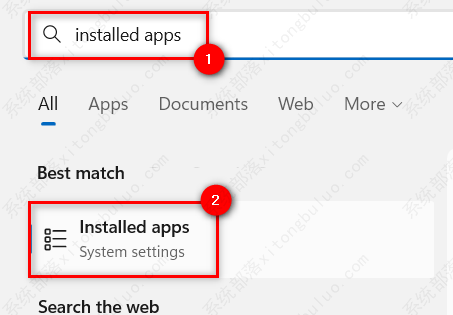
第 3 步:接下来,通过在顶部的搜索栏中键入sticky来搜索便笺应用程序。
第 4 步:然后,单击三个水平点(显示更多选项图标)以查看选项列表。
第 5 步:接下来,单击列表中的高级选项。
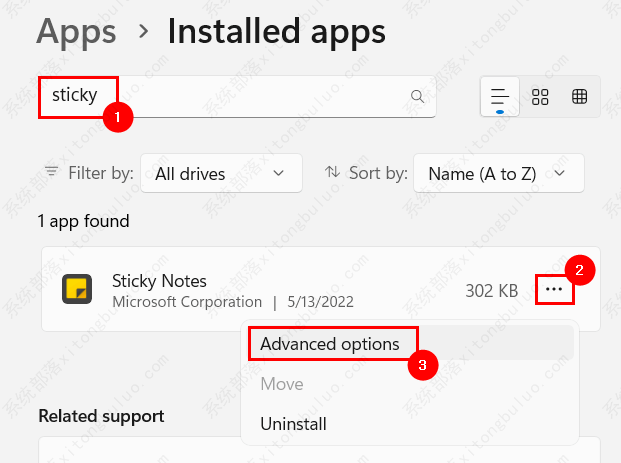
第 6 步:稍后,将高级选项页面向下滚动到“重置”部分,然后单击“重置”按钮,如下面的屏幕截图所示。
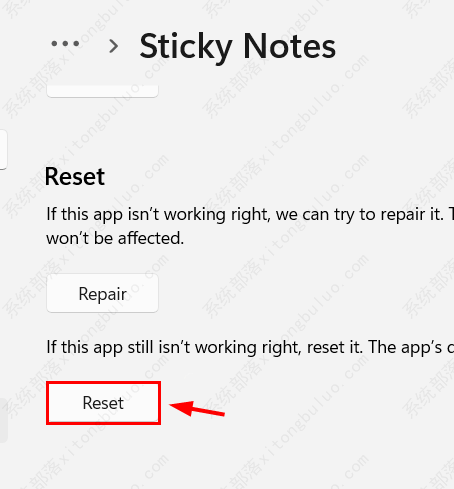
完成后,关闭高级选项页面并检查便笺应用程序是否正常工作!
相关文章
- 升级win11后黑屏不出现桌面怎么解决?
- win11开机一直显示联想,不进去怎么办?
- 微软win11安卓子系统2204.40000.5.0 5月最新版发布了!
- win11关闭防火墙和杀毒软件的三种方法
- windows11透明任务栏失效怎么办?三种方法供你选择!
- win11怎样优化?win11最详细优化设置
- 更新win11后掉帧卡顿怎么办?更新win11后掉帧卡顿的解决方法
- win11系统字体显示乱码怎么办?四种方法帮你解决!
- 【亲测有效】gpedit.msc找不到文件的两种解决方法!
- win11 gpedit.msc找不到文件的两种解决方法!
- win11 pc端fifa22无法启动的三种解决方法
- win11电脑总弹出windows安全警告怎么办?
- Windows 11 Build 22621.1776(KB5026446)作为Moment 3预览版推送了!
- Windows 11 Build 22000.2001(KB5026436)RP预览版发布了!
- 如何在Windows 11上重命名PC?4种重命名PC方法分享!
- 如何在Windows 11上禁用“开始”菜单通知(预览版)?
相关推荐
-
Win11企业版LTSC原版 V2023

Win11企业版LTSC原版全面优化系统的缓存路径,提高了系统的空间利用率,加快了前台应用程序的显示速度。您还可以进行无人值守安装,以轻松应对多台计算机的安装。系统具有AR虚拟现实混合显示功能,可以支持用户使用VR设备进行更好的游戏体验。
-
MSDN Win11 22H2 5月简体中文版 V2023

MSDN Win11 22H2 5月简体中文版 V2023是msdn发布的5月最新的版本,拥有原汁原味的原版系统功能,永久激活,安装完成就可以立即使用的,并且不同游戏和软件都能够正常运行使用,系统更新补丁也是最新版本。
-
MSDN Win11 21H2 5月简体中文版 V2023

MSDN Win11 21H2 5月简体中文版 V2023是目前非常火热的电脑操作系统,这款系统镜像对系统的功能做了全面的优化,更多的功能都可以在里面进行尝试,满足你的使用需求,给大家带来更好的使用效果。
-
Win11精简版(Tiny)正版系统 V2023

Win11精简版(Tiny)正版系统是一款反病毒安全系统,功能非常有效,修补了系统漏洞,提供更多安全保障,可以流畅运行,不需要TPM,占用的最小空间系统,系统软件界面整洁干净,没有第三方插件,并且响应速度很快,适当改善该系统的运作。
-
Win11 ARM版镜像 V2023

Win11 ARM版镜像是一款非常不错的全新电脑系统,你能够轻松的去体验到里面的各种便利性,不管什么类型的都可以让你去完成安装直接使用体验,非常的专业有个性,快来下载试试吧。
-
Win11极致精简版系统Tiny11系统 V2023

Win11极致精简版系统Tiny11系统非常的安全,防病毒的功能十分的有效,支持精心修复系统中遇到的漏洞和病毒,为你们提供最安全的保障。可靠性大幅提高,执行程序不容易出现卡住和闪烁的现象。响应速度也很快,可以为用户带来卓越的系统体验。







